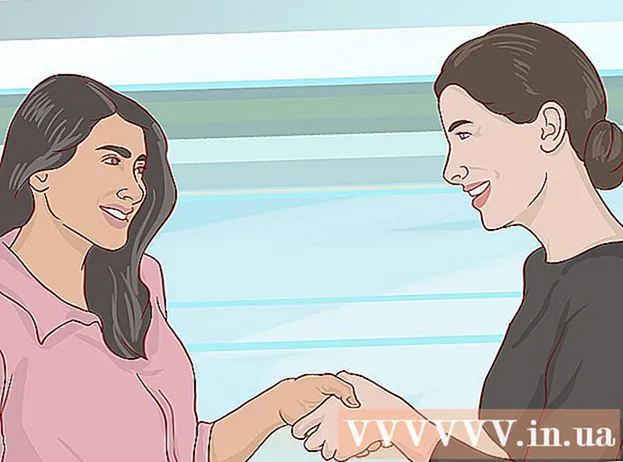Szerző:
William Ramirez
A Teremtés Dátuma:
15 Szeptember 2021
Frissítés Dátuma:
1 Július 2024

Tartalom
Ebben a cikkben megmutatjuk, hogyan tekintheti meg és szerkesztheti a korlátozott hozzáférésű listát a Facebookon iPhone / iPad készüléken.
Lépések
 1 Nyissa meg a webhelyet Facebook mobil webböngészőben. Írja be a facebook.com oldalt a böngésző címsorába, majd érintse meg a kék gombot Menj a képernyőn megjelenő billentyűzeten.
1 Nyissa meg a webhelyet Facebook mobil webböngészőben. Írja be a facebook.com oldalt a böngésző címsorába, majd érintse meg a kék gombot Menj a képernyőn megjelenő billentyűzeten. - A korlátozott hozzáférés listáját a webhelyen szerkesztheti, a Facebook mobilalkalmazásban azonban nem.
- Ha még nem jelentkezett be a Facebookra, kérjük, adja meg e -mail címét / telefonszámát és jelszavát.
 2 Lépjen a webhely teljes verziójára böngészőjében. A webhely mobil verziójában nem tudja szerkeszteni a kérdéses listát. A legtöbb mobil webböngésző mobilról teljes webhelyre válthat.
2 Lépjen a webhely teljes verziójára böngészőjében. A webhely mobil verziójában nem tudja szerkeszteni a kérdéses listát. A legtöbb mobil webböngésző mobilról teljes webhelyre válthat. - A Safari alkalmazásban érintse meg a elemet
 a képernyő alján és a menüben válassza a "Webhely teljes verziója" lehetőséget.
a képernyő alján és a menüben válassza a "Webhely teljes verziója" lehetőséget. - Firefoxban vagy Chrome -ban érintse meg a három függőleges pont ikont a jobb felső sarokban, és válassza a Teljes webhely lehetőséget a menüből.
- A Safari alkalmazásban érintse meg a elemet
 3 Koppintson az ikonra
3 Koppintson az ikonra  . Megtalálja a hírcsatorna jobb felső sarkában található kék navigációs sávon. Megnyílik egy menü.
. Megtalálja a hírcsatorna jobb felső sarkában található kék navigációs sávon. Megnyílik egy menü.  4 Kattintson Beállítások a menün. Megnyílik a fiókbeállítások oldal.
4 Kattintson Beállítások a menün. Megnyílik a fiókbeállítások oldal.  5 Kattintson Blokk a bal oldali ablaktáblán. Ezt az opciót piros kör ikon jelöli, fehér „-” szimbólummal. Megnyílnak a letiltási beállítások.
5 Kattintson Blokk a bal oldali ablaktáblán. Ezt az opciót piros kör ikon jelöli, fehér „-” szimbólummal. Megnyílnak a letiltási beállítások.  6 Keresse meg a „Korlátozott hozzáférésű lista” részt. Ez a blokkkezelés oldal első szakasza.
6 Keresse meg a „Korlátozott hozzáférésű lista” részt. Ez a blokkkezelés oldal első szakasza.  7 Kattintson Lista szerkesztése. Ezt a lehetőséget a szakasz jobb oldalán találja. Megjelenik egy előugró ablak, amelyben megjelenik a korlátozott felhasználók listája.
7 Kattintson Lista szerkesztése. Ezt a lehetőséget a szakasz jobb oldalán találja. Megjelenik egy előugró ablak, amelyben megjelenik a korlátozott felhasználók listája.  8 Kattintson az "X" -re. Érintse meg barátja fotóját a listában, majd érintse meg az X ikont a fotó jobb felső sarkában. A barát eltávolításra kerül a listáról.
8 Kattintson az "X" -re. Érintse meg barátja fotóját a listában, majd érintse meg az X ikont a fotó jobb felső sarkában. A barát eltávolításra kerül a listáról. - A nagyításhoz tegye két ujját a képernyőre, és tegye szét őket. Így könnyebben megtalálhatja és megnyomhatja az X ikont.
 9 Koppintson a Ebben a listában. Ez a menü a Korlátozott hozzáférésű lista szerkesztése ablak bal felső sarkában található. Megnyílik egy menü.
9 Koppintson a Ebben a listában. Ez a menü a Korlátozott hozzáférésű lista szerkesztése ablak bal felső sarkában található. Megnyílik egy menü.  10 Kérlek, válassz Barátok a menün. Megnyílik az összes ismerős listája.
10 Kérlek, válassz Barátok a menün. Megnyílik az összes ismerős listája.  11 Válassza ki azt a barátot, akit fel szeretne venni a "Korlátozott hozzáférés" listára. Ehhez koppintson a fényképére. A barát felkerül a listára, és egy kék pipa jelenik meg mellette.
11 Válassza ki azt a barátot, akit fel szeretne venni a "Korlátozott hozzáférés" listára. Ehhez koppintson a fényképére. A barát felkerül a listára, és egy kék pipa jelenik meg mellette.  12 Kattintson Kész. Ezt a lehetőséget a Korlátozott hozzáférésű lista szerkesztése ablak jobb alsó sarkában találja.A módosítások mentésre kerülnek, és az előugró ablak bezáródik.
12 Kattintson Kész. Ezt a lehetőséget a Korlátozott hozzáférésű lista szerkesztése ablak jobb alsó sarkában találja.A módosítások mentésre kerülnek, és az előugró ablak bezáródik.